我的win10系统没有硬盘bitlocker驱动器加密是怎么回事 win10系统硬盘bitlocker驱动器加密失败
Win10系统没有硬盘Bitlocker驱动器加密是一种常见的问题,可能是由于系统更新或驱动程序错误导致的,在进行硬盘Bitlocker驱动器加密时,有时候也会遇到失败的情况,可能是由于硬件故障、驱动程序不兼容或者操作不当等原因所致。在遇到这种情况时,我们可以尝试重新安装驱动程序或者检查硬件连接是否正常,以解决问题。希望以上方法能够帮助您解决Win10系统硬盘Bitlocker驱动器加密失败的问题。
具体方法:
1、在打开的控制面板窗口中,没有找到bitlocker驱动器加密的设置项。
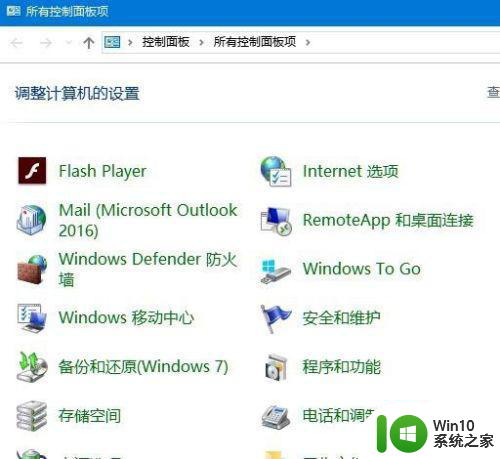
2、这时我们可以右键点击桌面左下角的开始按钮,在弹出的菜单中点击“运行”菜单项。
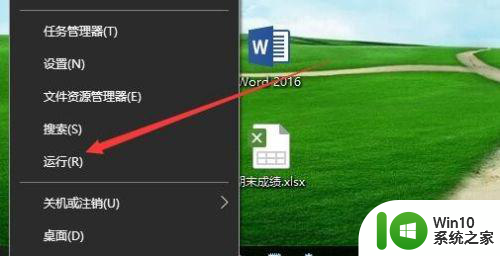
3、在打开的Windows10运行窗口中,输入命令services.msc,然后点击确定按钮。
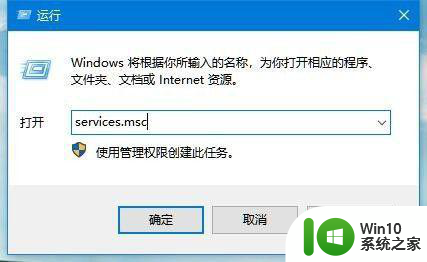
4、在打开的服务窗口中,找到BitLocker Drive Encryption Service设置项,右键点击该设置项,在弹出菜单中选择“属性”菜单项。
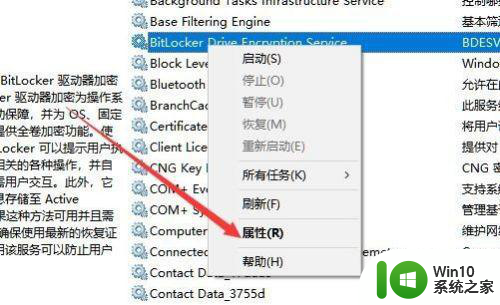
5、在打开的服务属性编辑窗口中,点击“启动”按钮,启动该项服务。
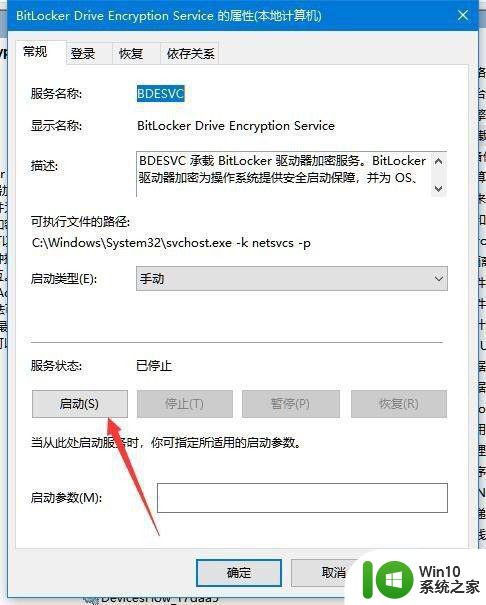
6、这时就会出现服务控制启动的过程,待自动启动完成就可以了。
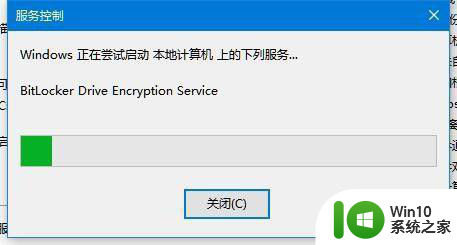
7、为了防止下次出现无法启动的情况,可以点击“启动类型”下拉菜单,在弹出菜单中选择“自动”菜单项,这样以后该服务就会自动启动,在控制面板中就有BitLocker驱动器加密图标了。
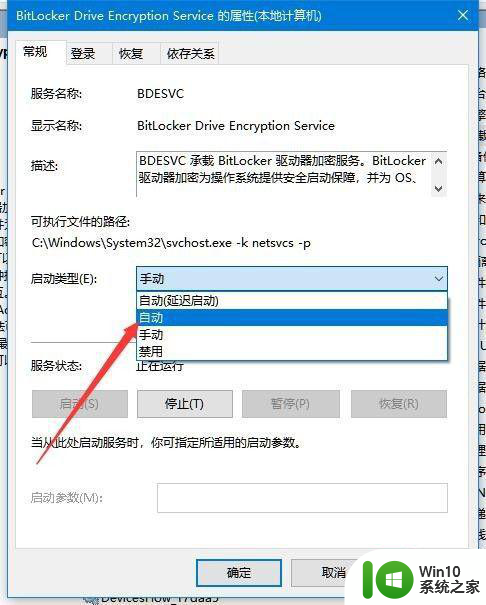
以上就是我的win10系统没有硬盘bitlocker驱动器加密是怎么回事的全部内容,碰到同样情况的朋友们赶紧参照小编的方法来处理吧,希望能够对大家有所帮助。
我的win10系统没有硬盘bitlocker驱动器加密是怎么回事 win10系统硬盘bitlocker驱动器加密失败相关教程
- win10硬盘bitlocker加密怎么解除 如何破解bitlocker加密的win10系统
- 怎么解除win10 bitlocker驱动器加密不知密码 如何在win10中解除bitlocker驱动器加密忘记密码
- win10硬盘bitlocker BitLocker加密win10硬盘的方法
- win10 BitLocker驱动加密进度卡死解决方法 win10 BitLocker驱动加密进度卡住不动怎么办
- win10硬盘bitlocker加密解除设置方法 win10如何解除bitlocker加密
- win10系统bitlocker加密取消步骤 win10系统bitlocker加密解除方法
- w10系统如何给移动硬盘加密 w10系统移动硬盘加密码怎么设置
- win10解除bitlocker加密设置方法 如何解除win10的bitlocker加密
- win10如何取消bitlocker加密 如何解除win10 bitlocker加密
- win10 bitlocker清除硬盘密码保护如何设置 win10 bitlocker如何清除硬盘密码保护设置
- 给win10电脑硬盘加密的操作步骤 win10电脑硬盘加密怎么设置
- win10硬盘加密的操作方法 windows10加密硬盘的方法
- 蜘蛛侠:暗影之网win10无法运行解决方法 蜘蛛侠暗影之网win10闪退解决方法
- win10玩只狼:影逝二度游戏卡顿什么原因 win10玩只狼:影逝二度游戏卡顿的处理方法 win10只狼影逝二度游戏卡顿解决方法
- 《极品飞车13:变速》win10无法启动解决方法 极品飞车13变速win10闪退解决方法
- win10桌面图标设置没有权限访问如何处理 Win10桌面图标权限访问被拒绝怎么办
win10系统教程推荐
- 1 蜘蛛侠:暗影之网win10无法运行解决方法 蜘蛛侠暗影之网win10闪退解决方法
- 2 win10桌面图标设置没有权限访问如何处理 Win10桌面图标权限访问被拒绝怎么办
- 3 win10关闭个人信息收集的最佳方法 如何在win10中关闭个人信息收集
- 4 英雄联盟win10无法初始化图像设备怎么办 英雄联盟win10启动黑屏怎么解决
- 5 win10需要来自system权限才能删除解决方法 Win10删除文件需要管理员权限解决方法
- 6 win10电脑查看激活密码的快捷方法 win10电脑激活密码查看方法
- 7 win10平板模式怎么切换电脑模式快捷键 win10平板模式如何切换至电脑模式
- 8 win10 usb无法识别鼠标无法操作如何修复 Win10 USB接口无法识别鼠标怎么办
- 9 笔记本电脑win10更新后开机黑屏很久才有画面如何修复 win10更新后笔记本电脑开机黑屏怎么办
- 10 电脑w10设备管理器里没有蓝牙怎么办 电脑w10蓝牙设备管理器找不到
win10系统推荐
- 1 番茄家园ghost win10 32位官方最新版下载v2023.12
- 2 萝卜家园ghost win10 32位安装稳定版下载v2023.12
- 3 电脑公司ghost win10 64位专业免激活版v2023.12
- 4 番茄家园ghost win10 32位旗舰破解版v2023.12
- 5 索尼笔记本ghost win10 64位原版正式版v2023.12
- 6 系统之家ghost win10 64位u盘家庭版v2023.12
- 7 电脑公司ghost win10 64位官方破解版v2023.12
- 8 系统之家windows10 64位原版安装版v2023.12
- 9 深度技术ghost win10 64位极速稳定版v2023.12
- 10 雨林木风ghost win10 64位专业旗舰版v2023.12